
HDAdvance(ハードディスクアドバンス)って何ですか?
ゲームを丸ごとプレステ2のハードディスクにインストールして遊ぶことができるツールです
読み込みが格段に速くなり、アクセスの長いゲームも快適に遊べます
HDDに沢山のゲームをインストールしておけば、ディスクを入れ替える手間も省けます
|

どの型番のプレステ2本体で使えますか?
HDDが内蔵できるSCPH-30000〜55000で使えます
何を用意すれば使えますか?
PS2本体(SCPH-30000〜55000)+ネットワークアダプタ+HDD(40G〜200G)の3点があればHDAdvanceを使ってゲームをHDDにインストールして遊ぶことができます

PS2本体を持ってない→SCPH-50000MB/NH(BBパック)
PS2本体を持ってる→ネットワークアダプタと内蔵HDD
ハードディスクでオススメは?

使用できるのは40〜200GのIDE接続のハードディスク(シリアルATAのハードディスクは使えません)
200G以上のHDDも使えますが認識するのは2000Gまでです
日立 HDS721616PLAT80 160G 4980円
SeaGate ST3160815A 160G 5980円
※動作報告のあるHDDを紹介していますが、全て動作を保障するものではありませんのであらかじめご了承下さい
動作確認HDDリスト(英語)2月16日現在1702件登録されています(検索もできます)。「Working」と「Fitting」がYESになっていれば使えると思います
なぜ、2枚組み(CDバージョン・DVDバージョン)なのですか?
オリジナル(正規)のゲームをインストールする時や、インストール済みのゲームをプレイする時にはCDバージョン・DVDバージョンどちらのディスクでも構いません
海外(北米・欧州)のゲームをインストールする時に使い分ける必要があります ※海外のゲームをインストールするにはSlideToolが必要

■■■これからPS2でHDD生活を始めたい方はBBパックがオススメ■■■
■■■PS2本体とネットワークアダプタと純正HDDがセットになっていてすぐに使用できます■■■
HDAdvanceを使うにはSwapMagicやプレステ2本体の改造が必要ですか?
必要ありません。日本のPS2本体でしたらHDAdvanceがそのまま使えます
SlideToolは何に使うのですか?

海外(北米・欧州)のゲームをインストールする時に必要です。日本のゲームをインストールするには必要ありません
「Convert」を押した後にSlideToolを使って強制排出して海外のゲームに入れ替えて下さい
改造コードは使えますか?
エクスプローダー(生産終了)やエックスターミネーターエクストリーム(一部のコード除く)を使って改造コードを使用することができます(プロアクションリプレイ系は未確認。情報提供お願いします)
やり方はこちら
動作しないゲームありますか?
一部のPS2のゲーム、DVD2層のゲーム、ネットワーク対応ゲーム、PS1のゲーム
動作しないゲームリスト(英語)
どのぐらいの割合のゲームがHDadvanceで遊べますか?
動作するのは全体の80%程度のゲームだと思います。ただし最近発売されたゲームは動かないゲームも多いようです
| 機器の接続&フォーマット |
HDD(画像は日立HDT722516DLAT80)とネットワークアダプタを接続します
※HDDのジャンパピンはマスター(またはケーブルセレクト)

静かにゆっくりとPS2本体に差し込みます

HDAdvanceをトレイに入れて起動します

フォーマットしていないHDDだと自動的にフォーマットするか聞いてくるので「Go(×ボタン)」
※PS2純正HDDは初めからフォーマット済みなのでこの画面にはなりません

フォーマット中です
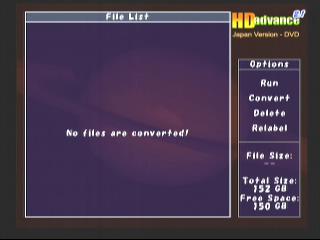
フォーマット終了しました。Free Space(空き容量)が150Gになっています
※PS2純正HDDは初めからフォーマット済みなのでフォーマットは必要ありません
| ゲームのインストール方法 |
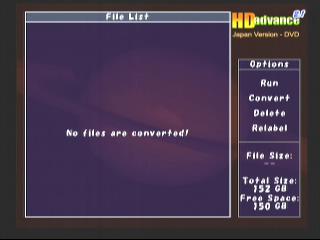 |
Run ゲームスタート Convert ゲームのインストール Delete インストール済みのゲームを削除 Relabel インストール済みのゲームのタイトル変更 |
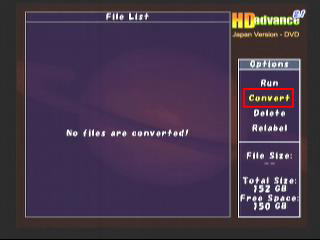
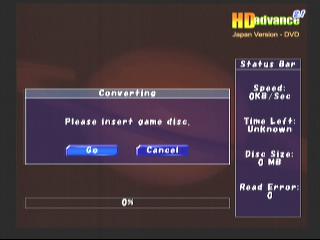

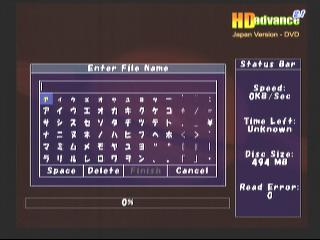
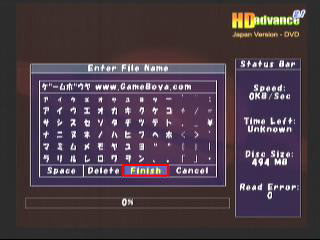
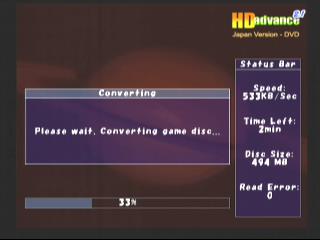
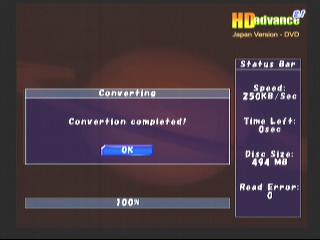
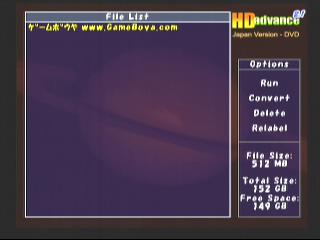
| 購入後のよくあるトラブル |
HDAdvanceが起動しません
・1P側にはPS2コントローラを繋げて下さい
・メモリーカード(ドングルカード含む)を外して下さい
・USBに何か差していたら外して下さい
HDAdvanceを起動すると「HardWareError」と表示されます
HDDが接続されていなかったり、HDDが認識されていません
HDDのジャンパピンがマスター(またはケーブルセレクト)になっているか確認して下さい
ネットワークアダプタとHDDがしっかり接続されているか確認して下さい
インストールしようとすると「There is notcapacity」とエラーが表示される
HDDの空き容量が足りません。インストール済みのゲームを削除して空き容量を確保して下さい
インストール中に止まる(エラーが出る)
ゲームディスクに傷や汚れが無いか確認し下さい
インストールは終わったけどゲームが起動しない
インストールしても起動しないゲームは互換性設定をいじってみて下さい。HDAdvanceのメニュー画面でセレクトボタンを押すと設定できます
HDAdvanceVer3.0では互換設定の項目が8つありますが、主に使うのは上から3つ目までだけです
上から3つ目までの設定を「Yes・Yes・Yes」「Yes・Yes・No」「Yes・No・Yes」「Yes・No・No」「No・Yes・Yes」「No・Yes・No」「No・No・Yes」「No・No・No」の8通りで試してみて下さい
ただ、デフォルトで動かないゲームは設定をいじっても動かないことが多いです
またこちらに互換性設定のリストがあります
「Enable Mode 1」というのは互換性設定の一番上(Slow HDD access)をYesにすれば動くという意味です
「Enable Mode 2」というのは互換性設定の上から2番目(Disable DVD9 Support)をYesにすれば動くという意味です
「Enable Mode 3」というのは互換性設定の上から3番目(Kill HDA aftrer Lanch)をYesにすれば動くという意味です
|